Cara Memperbarui Driver di Windows 10,8,7 – Perbarui Driver Perangkat
Diterbitkan: 2021-02-28Apakah sistem Anda berjalan lebih lambat dari yang diharapkan? Jika demikian, maka driver perangkat yang ketinggalan zaman adalah penyebab utama. Tapi, jangan khawatir, baca terus untuk mendapatkan ide tentang cara memperbarui driver Windows 10.
Setiap kali sistem Anda mogok atau berjalan lebih lambat dari biasanya, maka mungkin itu adalah driver perangkat Anda yang sudah ketinggalan zaman karena sistem Anda tidak berfungsi dengan benar. Driver perangkat memainkan peran inti dalam memastikan bahwa sistem berfungsi dengan lancar dan efisien. Oleh karena itu, ketika driver perangkat mengalami gangguan teknis apa pun, itu memengaruhi kinerja seluruh sistem yang juga asli.
Dalam skenario ini, menjadi penting untuk memperbarui driver perangkat. Memperbarui driver itu sendiri adalah pendekatan diagnostik yang bagus ketika perangkat mengalami kesalahan. Memperbarui driver bukanlah tindakan normal untuk memperbaiki masalah driver saja. Tetapi juga menambahkan fitur baru, patch keamanan terbaru yang membantu memaksimalkan kecepatan kinerja sistem. Jika Anda mencari pendekatan terbaik untuk memperbarui driver , berikut adalah tutorial kami untuk memandu Anda!
Metode Cerdas untuk Memperbarui Driver Perangkat (Pilihan Pakar)
Biasanya diperlukan beberapa klik untuk memperbarui driver perangkat usang di Windows dengan Bit Driver Updater. Alat ini menawarkan fitur yang lebih canggih namun mudah untuk membantu pengguna memperbarui driver perangkat tanpa melakukan pekerjaan berat. Muncul dengan pengoptimal untuk meningkatkan kinerja sistem secara keseluruhan. Dengan mengklik tab unduhan di bawah ini Anda bisa mendapatkan alat luar biasa ini Gratis.

Cara Update Driver di Windows 10/8/7 (Cara Mudah)
Memperbarui driver bukanlah tugas yang biasa Anda lakukan. Oleh karena itu, kami telah membuat panduan langkah demi langkah ini yang secara tepat menjelaskan cara Memperbarui Driver Windows 10 dengan mudah. Lihat mereka di bawah ini!
Metode 1: Perbarui Driver Perangkat dari Situs Web Resmi Produsen
Tidak tahu cara mengunduh driver di Windows 10? Jika Anda memiliki pengetahuan dan waktu teknis yang tepat, maka Anda dapat memperbarui driver usang dari situs web produsen. Anda dapat menggunakan situs web produsen PC atau mengunjungi situs produsen driver.
Yang perlu Anda lakukan adalah – cukup kunjungi situs web produsen lalu beralih ke tab dukungan/unduh. Selanjutnya, pilih jenis produk/nomor model Anda, dll., setelah itu, pilih versi yang kompatibel sesuai dengan OS Windows Anda. Kemudian, klik pada opsi Unduh. Setelah ini, jalankan file yang diunduh untuk menginstalnya di komputer Anda. Selanjutnya, Anda harus mengikuti petunjuk di layar untuk menyelesaikan instalasi. Atau, Anda dapat menggunakan Pengelola Perangkat untuk menyelesaikan proses penginstalan. Inilah caranya:
Langkah 1: Picu Device Manager dan perluas kategori perangkat yang perlu diperbaiki.
Langkah 2: Kemudian, klik kanan pada nama driver untuk memilih opsi Update Driver Software.

Langkah 3: Anda akan melihat pilihan opsi, pilih yang kedua yaitu Browse my Computer for Driver Software.
Langkah 4: Selanjutnya, klik opsi Browse untuk menginstal file yang diunduh.
Sekarang, tunggu sampai proses instalasi selesai. Jika Anda tidak mengetahui keterampilan teknis maka Anda dapat mencoba metode di bawah ini untuk memperbarui driver Windows.
Metode 2: Jalankan Pembaruan Windows untuk Menginstal Driver Perangkat Terbaru
Memiliki pertanyaan tentang bagaimana saya dapat memperbarui driver saya di Windows 10, 8, 7 dengan menjalankan Pembaruan Windows. Di bawah ini adalah cara memperbarui driver menggunakan Pembaruan Windows.
Langkah 1: Pada keyboard Anda, tekan logo Windows dan tombol I untuk meluncurkan Pengaturan Windows.
Langkah 2: Temukan opsi Perbarui & Keamanan dan klik di atasnya.
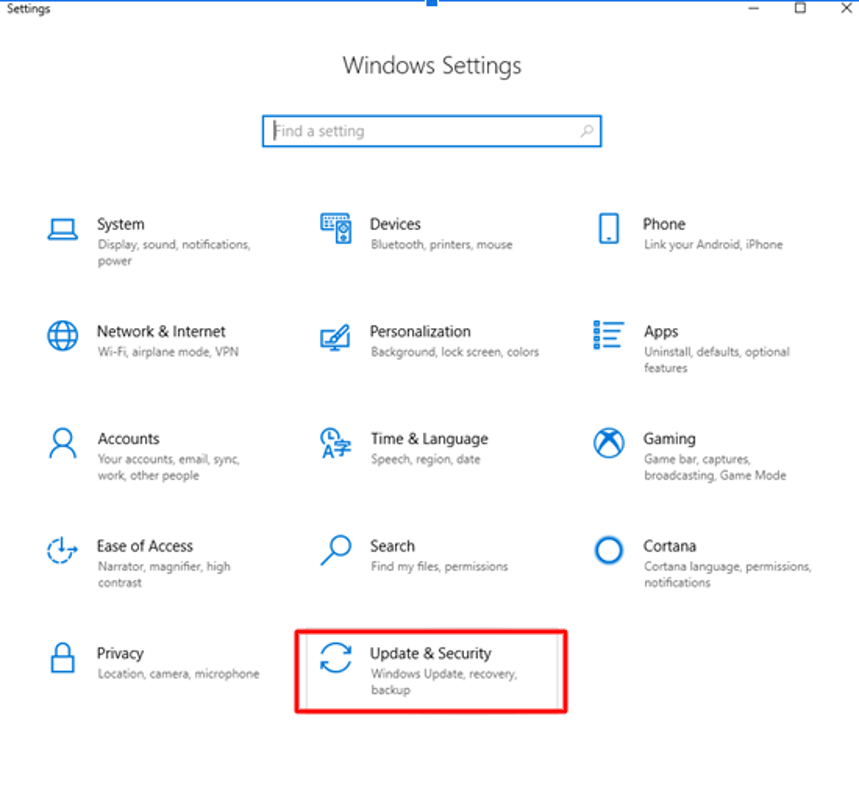

Langkah 3: Selanjutnya, pilih Pembaruan Windows di panel kiri, lalu klik tombol Periksa Pembaruan .
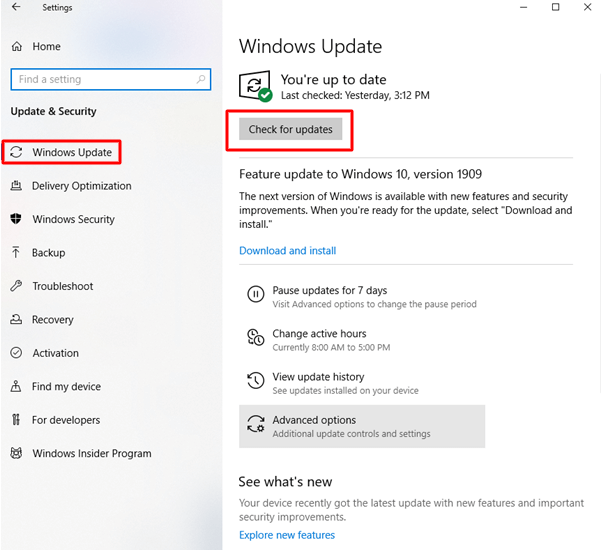
Setelah ini, Windows akan mencari driver yang diperbarui dan menginstalnya juga di sistem komputer Anda. Namun, terkadang ketika pembaruan driver dirilis hanya sebelum beberapa waktu, Pembaruan Windows gagal menginstalnya di sistem Anda. Jika itu terjadi, maka Anda dapat mencoba metode yang dijelaskan di bawah ini.
Baca Juga: Cara Memperbaiki Masalah Pembaruan Windows
Metode 3: Gunakan Pengelola Perangkat untuk Memperbarui Driver Perangkat
Utilitas bawaan Windows Device Manager membantu mendeteksi driver perangkat mana yang tidak berfungsi. Jadi, ketika Anda melihat tanda Seru Kuning di nama perangkat yang berdekatan, itu menunjukkan bahwa drivernya mungkin ketinggalan zaman atau hilang. Terlepas dari ini, Pengelola Perangkat memungkinkan Anda memperbarui, menghapus, atau memutar kembali driver. Di bawah ini adalah bagaimana Anda dapat menggunakan Device Manager untuk memperbarui driver perangkat.
Langkah 1: Anda perlu menekan tombol Windows + R secara bersamaan untuk meluncurkan kotak dialog Run.
Langkah 2: Kemudian, untuk meluncurkan Device Manager ketik devmgmt.msc di dalam kotak dan tekan tombol Enter.
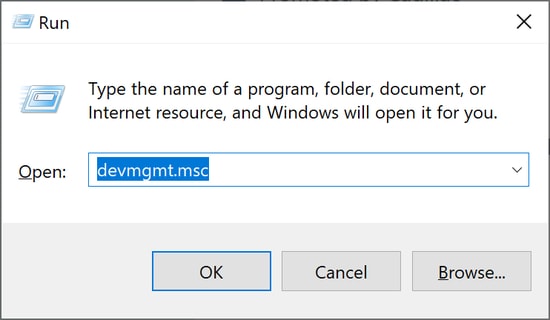
Langkah 3: Di jendela Device Manager, cari perangkat yang tidak berfungsi dengan benar dan klik dua kali untuk memperluas kategori.
Misalnya, jika Anda memiliki masalah dengan Perangkat Keyboard HID, maka Anda dapat memperluas kategori Keyboard untuk menemukan dan memperbarui nama driver yang sudah usang atau rusak.
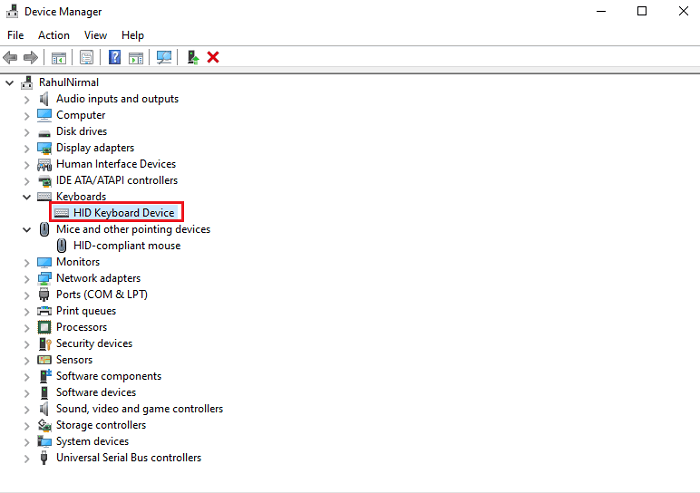
Langkah 4: Setelah ini, Anda perlu mengklik kanan pada nama driver yang salah untuk memilih opsi Update Driver Software.

Langkah 5: Pada jendela berikutnya, Anda dapat memilih opsi Search Automatically for Updated Driver Software.
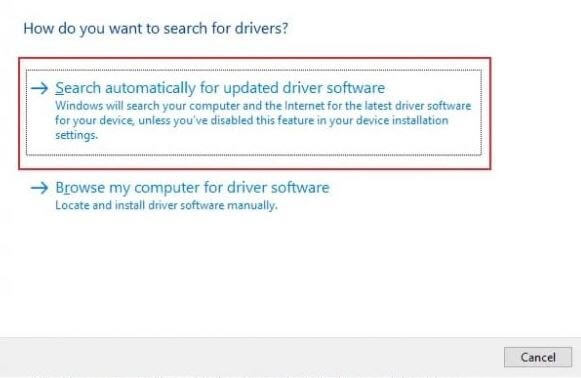
Metode 4: Perbarui Driver Perangkat secara Otomatis menggunakan Bit Driver Updater
Apakah Anda belum puas dengan cara-cara di atas? Dan, masih memikirkan cara memperbarui driver Windows 10 dengan cara terbaik. Kemudian, ini dia! Menggunakan perangkat lunak pembaruan driver yang ideal, Anda dapat melakukan tugas ini di ujung jari Anda. Kami menggunakan Bit Driver Updater untuk memperbarui driver dalam nanodetik. Dan, kami yakin ini adalah perangkat lunak pembaruan driver terbaik yang tersedia saat ini di pasar. Ia bekerja dengan sangat mulus dan sempurna, ditambah lagi, tidak memerlukan dukungan manual dari pengguna akhir. Karenanya kami menyarankan Anda menggunakan alat ini untuk merawat driver perangkat Anda dengan benar.
Langkah 1: Unduh dan instal Bit Driver Updater di PC Anda dari situs web resmi. Atau, Anda dapat mengunduhnya dari tombol yang dibagikan di bawah ini.

Langkah 2: Setelah ini, alat secara otomatis mulai memindai PC Anda untuk driver yang rusak, rusak, atau ketinggalan jaman.
Langkah 3: Setelah pemindaian selesai, Anda akan melihat daftar semua driver yang sudah ketinggalan zaman.
Langkah 4: Terakhir, Anda dapat memperbarui driver satu per satu dengan mengklik opsi Perbarui Sekarang atau perbarui semua driver dalam satu klik dengan mengklik Perbarui Semua.
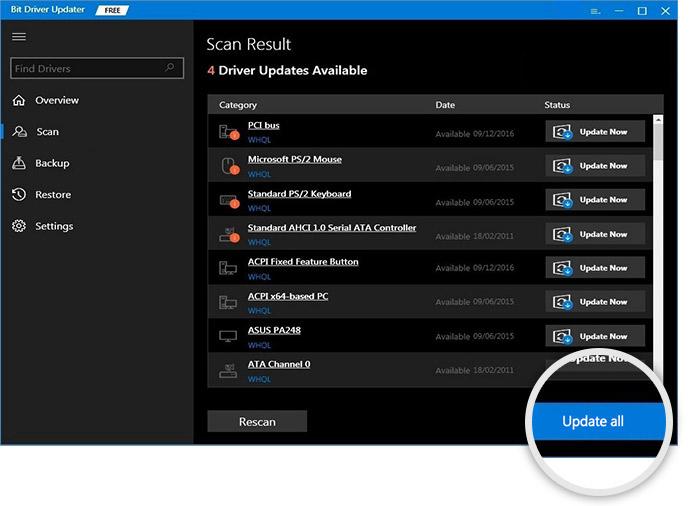
Perbarui Driver Perangkat di Windows 10, 8, 7 – SELESAI
Panduan ini menjelaskan 4 pendekatan terbaik untuk melakukan tugas pengunduhan driver perangkat di Windows 10, 8, 7. Jadi, setiap kali sistem Anda atau perangkat keras apa pun mengalami masalah. Disarankan untuk memperbarui driver Anda secara instan. Itu adalah bungkus panduan asli kami tentang Cara Memperbarui Driver Windows 10, 8, 7.
Semoga, sekarang Anda dapat menikmati kinerja tercepat PC Anda dengan memperbarui drivernya. Sebelum Anda menutup jendela, berlangganan Newsletter kami untuk tetap tercerahkan dengan dunia teknologi. Selain itu, jika Anda memiliki pertanyaan, jangan ragu untuk menghubungi kami melalui kotak komentar di bawah.
